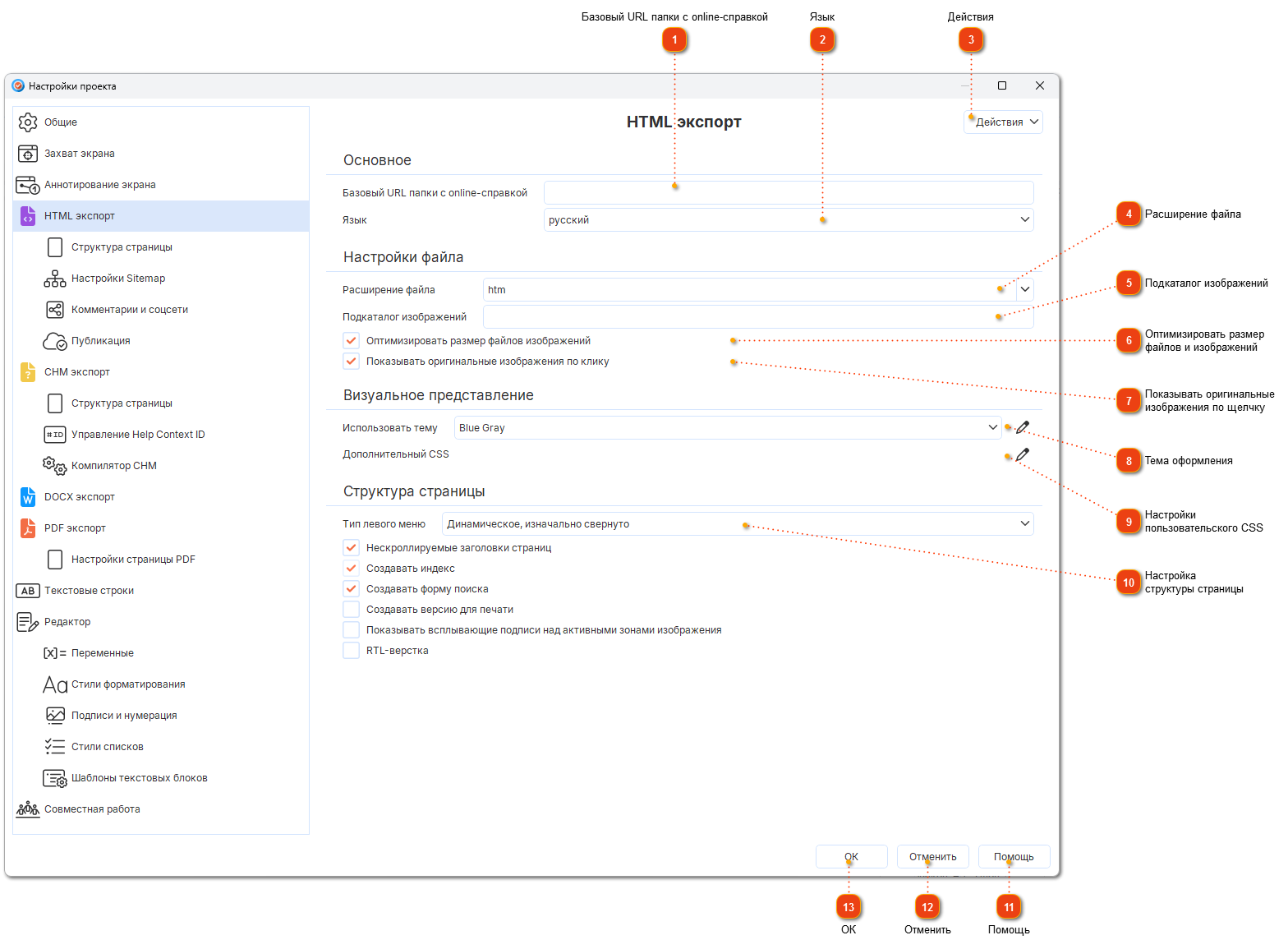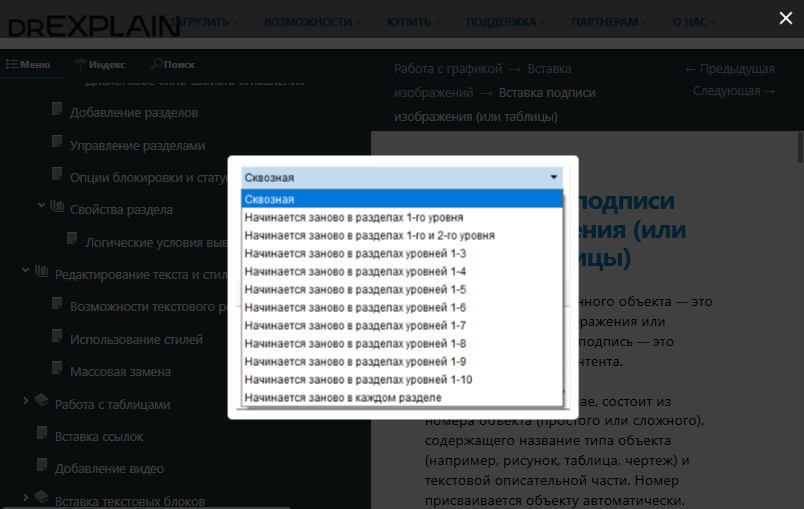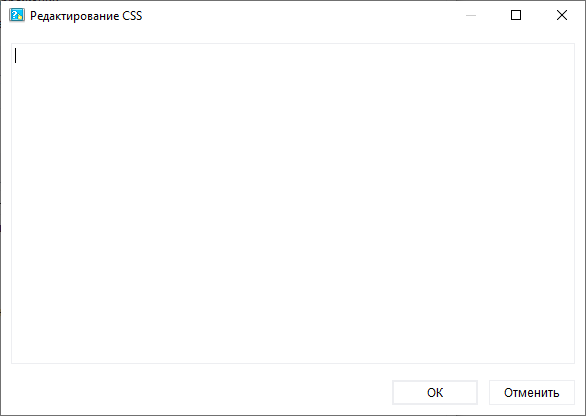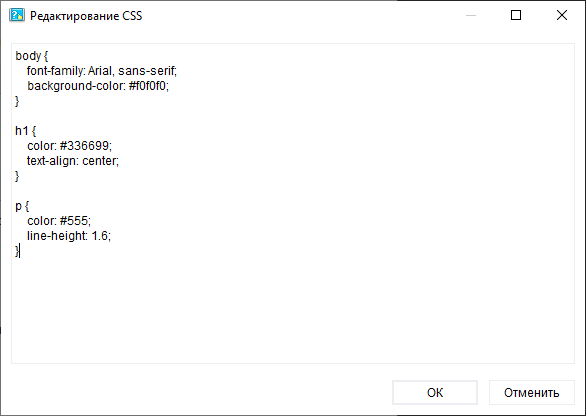Настройки HTML-экспорта
Для конфигурации параметров экспорта вы можете использовать диалог, который позволяет настраивать внешний вид генерируемых HTML-страниц.
Чтобы изменить настройки HTML-экспорта для текущего проекта, откройте диалог настроек проекта.
Чтобы открыть окно настроек проекта, используйте один из описанных ниже способов:
-
перейдите в меню Проект и выберите пункт Настройки проекта;
-
нажмите сочетание клавиш Ctrl+Alt+P;
-
вы также можете нажать плавающую кнопку
 в предварительном просмотре HTML. Пример плавающей кнопки:
в предварительном просмотре HTML. Пример плавающей кнопки: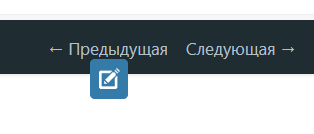
Откроется показанное ниже диалоговое окно. В нем в левой части перейдите на HTML экспорт.
|
Импортировать настройки из другого проекта или из настроек экспорта CHM.
|
|
В этом списке можно выбрать цветовую тему оформления экспортированных HTML-файлов. Вы также можете создавать свои собственные темы, нажав на кнопку редактирования
|
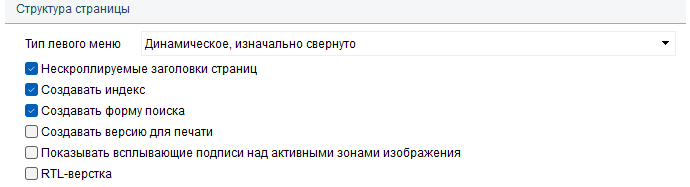 В этой секции можно настроить структуру страницы.
Опция Нескроллируемые заголовки страниц означает, что высота онлайн-справки будет автоматически подогнана к высоте окна браузера. Верхний и нижний колонтитулы, а также боковые панели будут закреплены по краям браузера, в то время как центральную часть с текстом раздела можно будет прокручивать. Это напоминает поведение обычного CHM-файла.
Для левой навигационной панели можно включить или выключить:
Вы также можете включить создание печатных версий страниц — специальных HTML-файлов, не содержащих элементов оформления вроде навигационной панели или колонтитулов.
Отметьте флажок Показывать всплывающие подписи, чтобы включить всплывающие подсказки, которые будут отображены при наведении курсора на выноски скриншота. Подсказки содержат связанные с ними описания контрола, что позволяет пользователю получить эту информацию, не прокручивая страницу вниз.
Установите флаг RTL-верстка, чтобы включить отображение HTML-документа, характерное для языков с порядком чтения справа налево (например, вкладки меню, индекса и поиска будут отображаться справа).
| ||
Смотрите также: